教育版cad制图打印时会在图框边缘上附加教育版打印戳记,但有的用户不想要这个戳记,我们要怎么去除呢?有些小伙伴可能不是很了解,所以今天本文就来为大家整理分享关于删掉cad教育版戳记具体方法。
具体方法如下:
方法一:
1、首先我们打开CAD图纸,弹出如下图所示提示,这里我们目前是无法取消的,通过步骤来解决此问题即可,通过点击第一条提示进入到下一个提示。
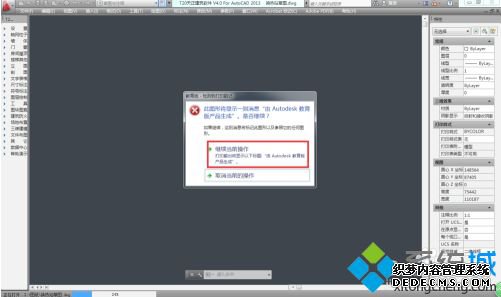
2、弹出下一条提示如下图所示,通过点击继续按钮进入到下一个环节,如下图所示。
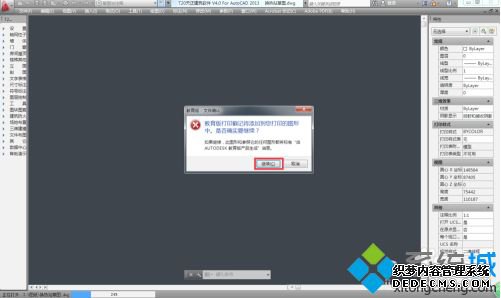
3、接着我们通过ctrl+p来进行浏览打印戳记到底是什么样子,通过执行打印命令,进入到打印界面,通过选择打印机、打印样式等信息之后,通过点击浏览进行查看,如下图所示。
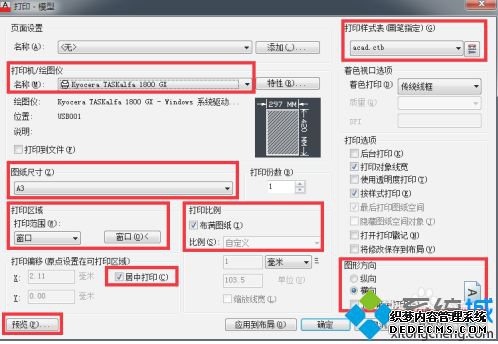
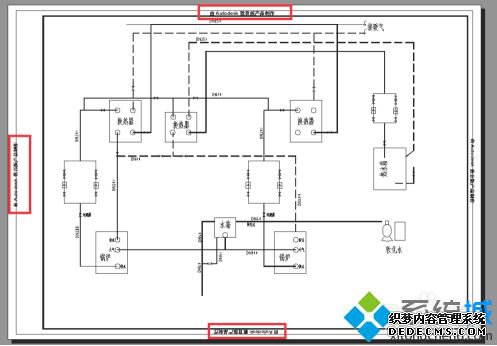
方法二:
1、接着我们来讲如何将打印戳记取消的过程,通过ctrl+shift+s快捷命令执行另存为操作,打开另存为之后通过下图中红框内设置将现有图形另存为*.dxf格式。
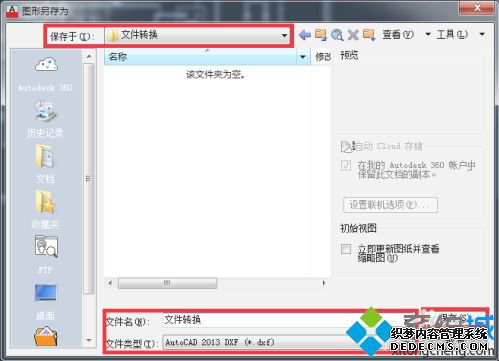
2、通过找到转换格式后存储文件位置如下图所示,转换后文件格式为*.dxf文件。
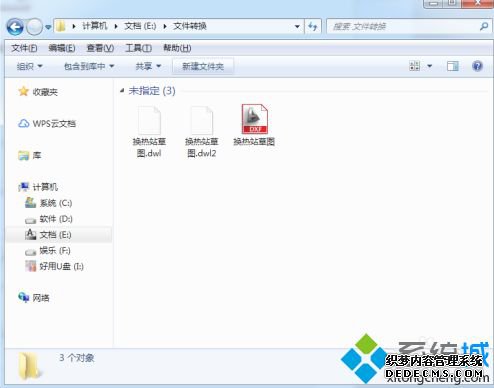
3、通过双击再次打开就不会再有打印戳记的提示,再次保存将存储格式转换为*.dwg文件即可完成取消打印戳记的步骤。
上面给大家分享的就是关于删掉cad教育版戳记具体方法啦,有需要的网友可以按照上面的方法来操作哦。
------相关信息------



